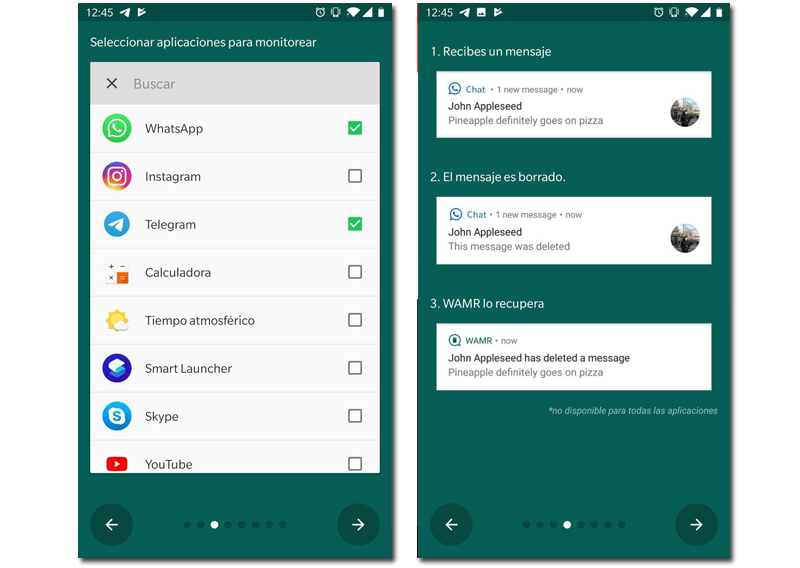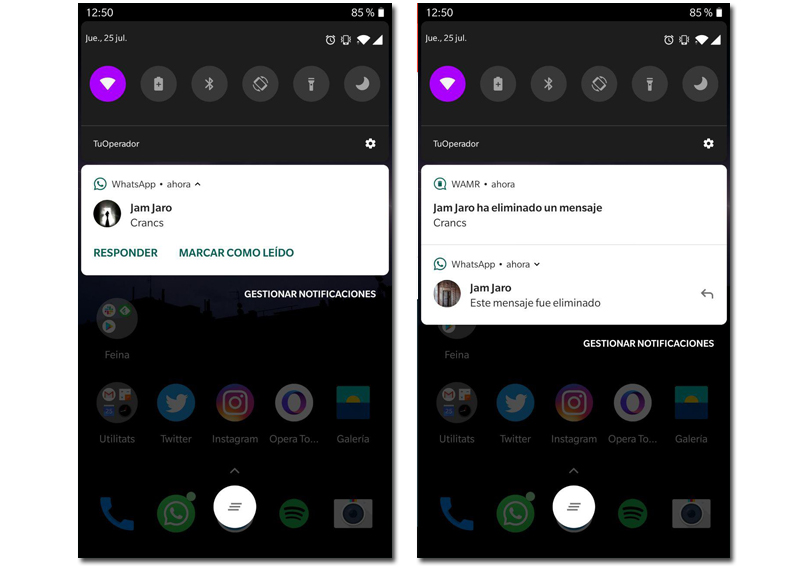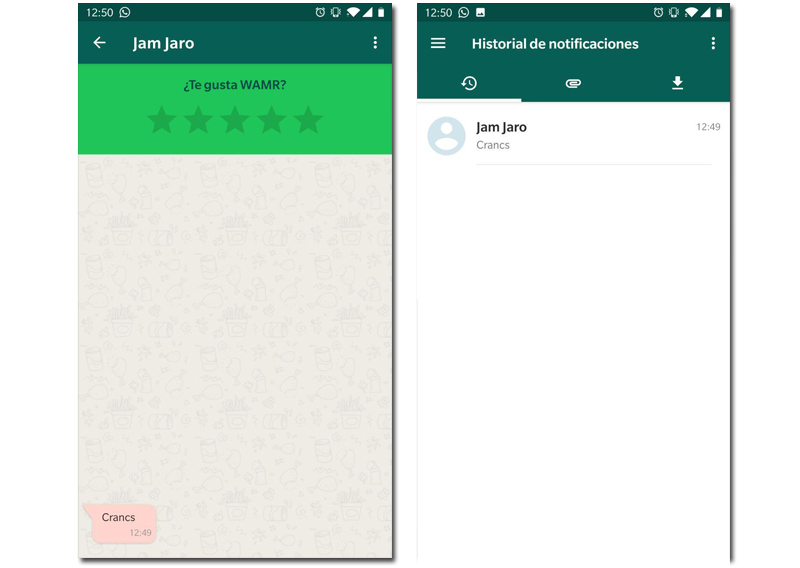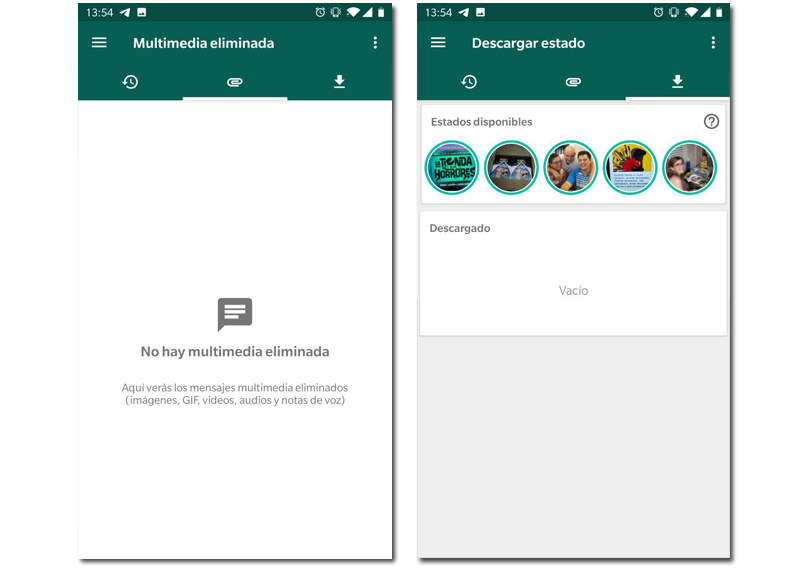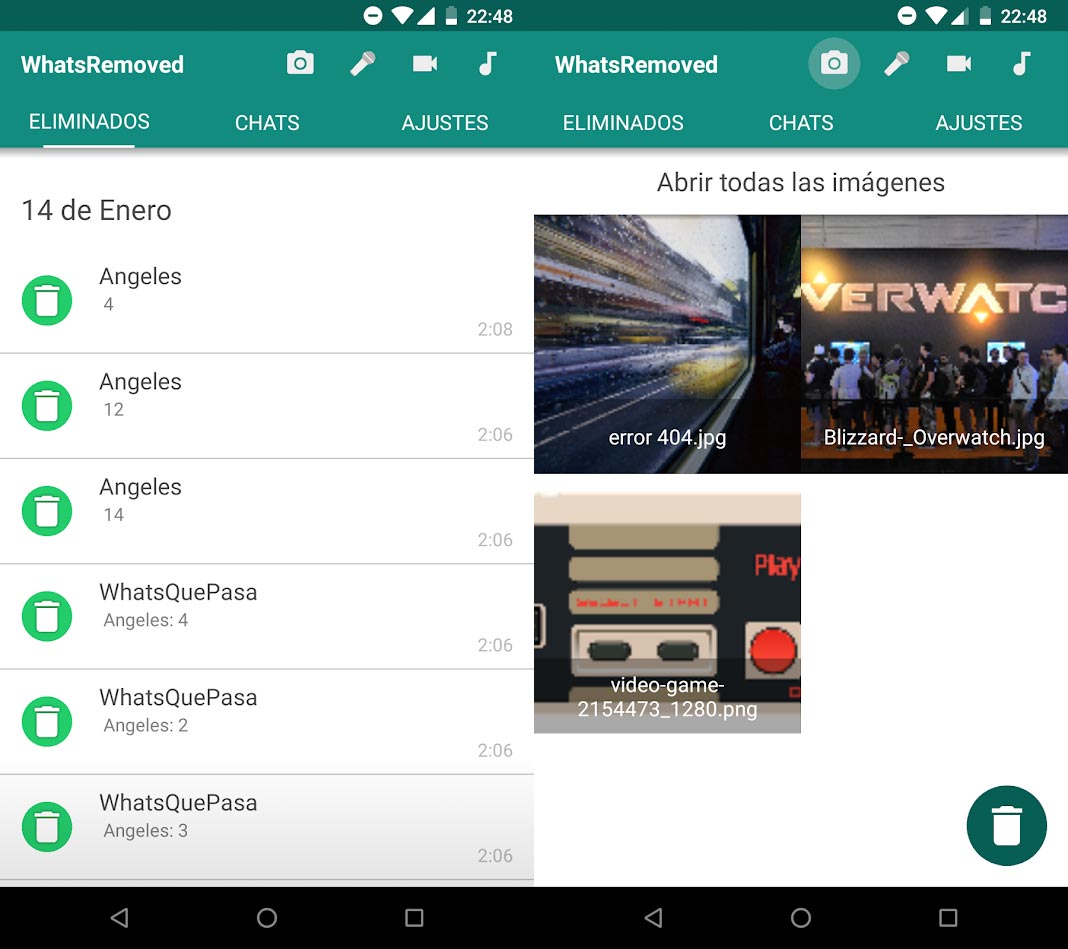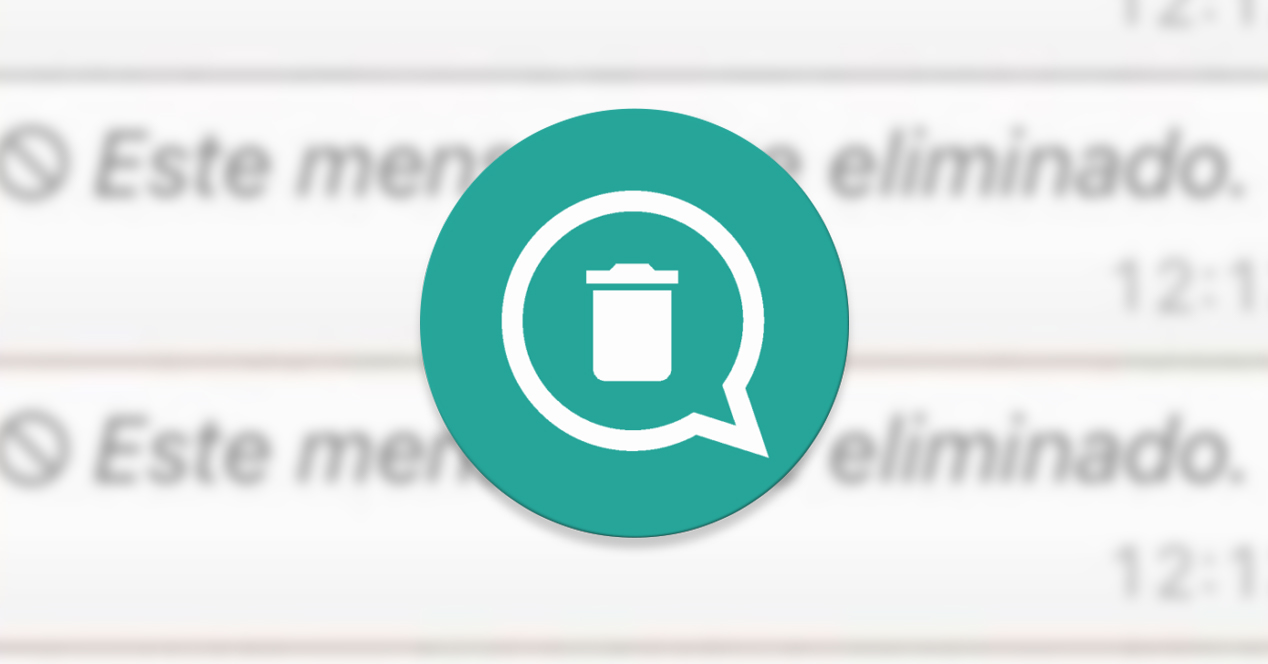
Cela fait un moment que WhatsApp a ajouté la possibilité de supprimer les messages que vous envoyez avec une limite de temps. Cela peut causer de la frustration dans certains cas lorsque vous recevez une notification indiquant "Ce message a été supprimé". Si vous êtes curieux de savoir ce que dit ce message, nous vous apportons la solution.
Nous pouvons récupérer les messages WhatsApp supprimés avec WAMR, une application que nous pouvons trouver dans le Play Store et qui nous permet de lire les messages qui ont déjà été supprimés. Mais… comment fait-il ? Nous vous disons comment cela fonctionne.
WAMR - Récupérer les messages supprimés
L'utilisation de WAMR est simple, lorsque vous le démarrez, la première chose qu'il vous demandera est de mettre les applications dans lesquelles vous souhaitez l'utiliser, et il vous en dira un peu plus sur le fonctionnement de l'application, de manière superficielle.
Après avoir donné les autorisations et l'avoir activée, l'application est déjà opérationnelle. Lorsqu'ils vous envoient un message depuis WhatsApp, Telegram ou des applications similaires que vous avez sélectionnées, puis suppriment le message, une notification apparaît automatiquement vous indiquant que le message a été supprimé et le message qu'il contenait.
Pour ce faire, il capture ce qu'il dit dans la notification et vous pouvez ainsi le consulter sans avoir à accéder à WhatsApp en tant que tel, sinon aux notifications du téléphone.
Bien sûr, vous pouvez non seulement voir la notification, vous pouvez également voir un historique des notifications de l'application. Vous n'avez qu'à l'ouvrir et vous verrez les messages complets et l'historique. Si vous cliquez sur la notification lorsqu'elle apparaît, vous accédez également au texte intégral.
L'application fonctionne très bien et autorise également d'autres applications, bien qu'elle fonctionne généralement pour les notifications WhatsApp. Comme ce n'est pas seulement le plus utilisé, mais que ses notifications changent également lorsque vous supprimez le message (plusieurs fois dans Telegram, même si vous supprimez le message, la notification reste).
C'est pourquoi l'application a déjà un design similaire à WhatsApp. De plus, c'est aussi peut-être l'application que beaucoup d'entre vous utilisent, donc cette application vous conviendra parfaitement si vous êtes curieux de savoir ce que disent tous ces messages supprimés de vos amis.
Une autre chose très intéressante qu'il offre est la possibilité de télécharger les statuts de vos contacts. Vous pourrez également voir les messages contenant du multimédia, qui seront dans une section distincte. Le design de l'application est très simple et repose sur le défilement des différents onglets, vous trouverez tout facilement.
WhatsRemoved, une autre option à considérer
Si WAMR ne nous convainc pas ou si ce n'est pas ce que nous recherchions, nous pouvons opter pour une deuxième option. WhatsRemoved est une application disponible gratuitement au format bêta sur le Play Store. A partir du moment où vous installez cette application, vous pouvez commencer à récupérer les messages, photos ou vidéos que vous supprimez. Le gros inconvénient est qu'il ne peut agir qu'à partir du moment où vous l'installez, mais son avantage est que vous parvenez à disposer d'un outil de sécurité désormais.
L'application cherche à ne pas être intrusive, et pour cela, bien qu'elle demande permis, il détecte uniquement quand quelque chose a été supprimé. À partir de là, il utilise des outils tels que les notifications et vous pouvez même choisir les fichiers que vous souhaitez enregistrer, au cas où vous préféreriez uniquement des messages au lieu de photos ou de vidéos. Comme c'est souvent le cas avec ce type d'outils, l'application dispose d'annonces pour se financer, vous en verrez donc quelques-unes.
En dehors des applications tierces : récupérez les messages avec l'historique des notifications
Il existe une méthode avec laquelle vous pouvez récupérer les messages que vous avez reçus via WhatsApp sur Android, et c'est via un Widget dans les paramètres. Cela peut ne pas fonctionner sur certains mobiles, cela dépendra de la couche de personnalisation.
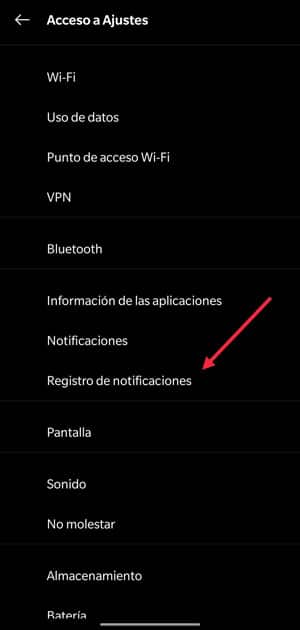
De plus, comme presque tout dans Android et au niveau des applications, tous les problèmes ne sont pas résolus. La méthode a également des limitations telles que vous ne verrez que les messages avec lesquels vous avez interagi, et la copie ne se conservera que quelques heures jusqu'à ce qu'Android enregistre les autres notifications ci-dessus. Néanmoins, il peut vous aider en cas d'urgence. Dans le même sens, il ne permet pas de voir tous les messages dans leur intégralité, donc vous ne pouvez récupérer que certains messages supprimés dans des circonstances très spécifiques, et dans la plupart des cas, vous ne pouvez récupérer que des fragments.
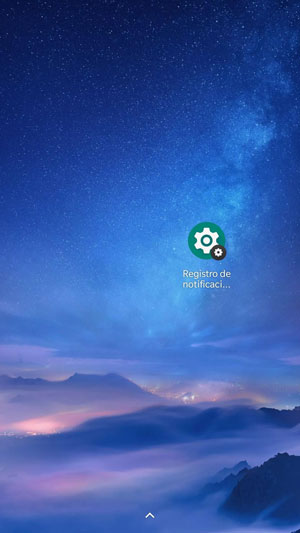
La première, appuyez et maintenez le fond d'écran de votre mobile jusqu'à afficher un menu, dans lequel vous devez choisir une option Widgets. Vous entrerez dans une liste dans laquelle apparaîtront toutes les applications avec lesquelles vous pouvez créer des widgets sur le bureau Android. Sur cette liste vous devez choisir l'application paramètres en le maintenant enfoncé et en le déplaçant vers la partie du bureau que vous voulez.
Le widget de paramètres n'est qu'un raccourci, donc lorsque vous choisissez où le placer, vous devrez également décider vers quelle option il pointe. Une liste apparaîtra, où vous devez choisir l'option de Journal des notifications. Rappelez-vous, ne cliquez pas sur Notifications car vous irez dans la configuration de ceux-ci, mais pour Journal des notifications.
Une fois que vous l'avez fait, le widget qui agit comme un raccourci restera sur le bureau avec une icône qui le fera ressembler à une autre application. Lorsque vous avez reçu des notifications de messages WhatsApp, cliquez sur la nouvelle icône Journal des notifications que vous avez créé pour y accéder.
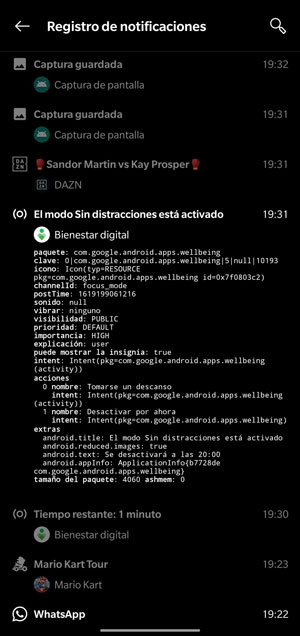
Vous accéderez à un écran où une liste apparaît avec toutes les notifications que vous avez reçues. Dans cette liste, cliquez sur la notification WhatsApp que vous souhaitez lire, car son contenu sera affiché, même s'il a été supprimé de l'application.
Lorsque vous ouvrez le contenu d'une notification, vous verrez que beaucoup de données et de texte apparaissent. Ici, le contenu de la notification apparaîtra dans le champ android.text :. Vous devrez donc le rechercher dans chaque notification. N'oubliez pas qu'avec ce système vous ne pouvez enregistrer que 100 caractères du message, et vous ne verrez que ceux qui vous sont parvenus par notification.